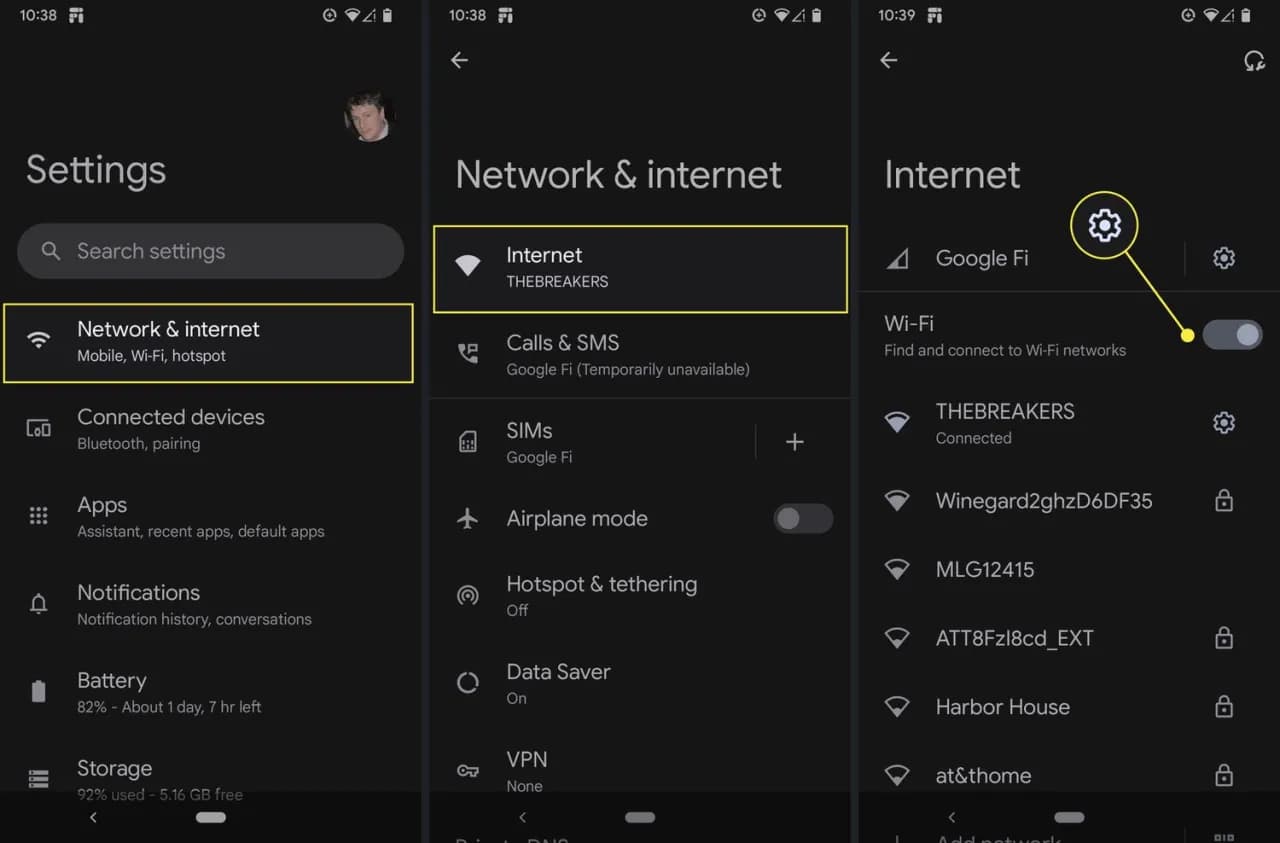Aby wprowadzić hasło do sieci Wi-Fi w telefonie, należy wykonać kilka prostych kroków, które mogą się różnić w zależności od systemu operacyjnego, jakim jest Android lub iOS. Wiele osób ma trudności z połączeniem się z siecią Wi-Fi, co może prowadzić do frustracji. W tym artykule przedstawimy, jak łatwo i szybko włączyć Wi-Fi, wybrać odpowiednią sieć oraz wpisać hasło, aby cieszyć się stabilnym połączeniem.
Bez względu na to, czy korzystasz z telefonu z Androidem, czy z systemem iOS, proces jest prosty i intuicyjny. Zrozumienie tych kroków pozwoli Ci uniknąć zbędnych problemów i cieszyć się dostępem do Internetu w każdym miejscu, gdzie dostępna jest sieć Wi-Fi. Kluczowe informacje:- Włącz Wi-Fi w telefonie, korzystając z menu ustawień lub szybkiego dostępu.
- Wybierz odpowiednią sieć Wi-Fi z listy dostępnych opcji.
- Wprowadź hasło do sieci, pamiętając o wielkości liter i znakach specjalnych.
- Po poprawnym wprowadzeniu hasła, telefon automatycznie połączy się z siecią.
- Możesz zapisać hasło, aby telefon łączył się z siecią automatycznie w przyszłości.
- W przypadku problemów z połączeniem, sprawdź poprawność wpisanego hasła lub skorzystaj z kodu QR.

Jak włączyć Wi-Fi w telefonie, aby łatwo połączyć się z siecią
Włączenie Wi-Fi w telefonie jest pierwszym krokiem do uzyskania dostępu do Internetu. Na telefonach z systemem Android, aby włączyć Wi-Fi, wystarczy przesunąć palcem z góry na dół ekranu, co otworzy menu podręczne. Następnie należy dotknąć ikonki Wi-Fi, aby aktywować tę funkcję. To prosta operacja, która umożliwia Twojemu telefonowi wyszukiwanie dostępnych sieci.
Jeśli korzystasz z telefonu z systemem iOS, proces jest równie prosty. Wejdź w Ustawienia, a następnie wybierz opcję Wi-Fi, aby włączyć tę funkcję. Po aktywacji Wi-Fi, Twój telefon zacznie automatycznie skanować dostępne sieci. Dzięki tym krokom, możesz szybko przygotować swój telefon do łączenia się z Internetem.
Ustawienia Wi-Fi w telefonie z systemem Android dla prostoty
Aby uzyskać dostęp do ustawień Wi-Fi w telefonie z systemem Android, należy otworzyć aplikację Ustawienia. W menu znajdziesz sekcję Sieć i internet, gdzie możesz znaleźć opcję Wi-Fi. Po jej wybraniu, zobaczysz listę dostępnych sieci oraz możliwość dodania nowej. Możesz również sprawdzić, czy Wi-Fi jest włączone, a także dostosować inne ustawienia, takie jak automatyczne łączenie z znanymi sieciami.
Włączanie Wi-Fi na telefonie z systemem iOS dla wygody
Aby włączyć Wi-Fi na telefonie z systemem iOS, należy najpierw otworzyć aplikację Ustawienia. W menu ustawień znajdziesz opcję Wi-Fi, którą należy wybrać. Po jej otwarciu, możesz aktywować funkcję Wi-Fi, przesuwając suwak w prawo. Kiedy Wi-Fi jest włączone, telefon automatycznie zacznie skanować dostępne sieci.
W tej sekcji możesz również zobaczyć listę dostępnych sieci Wi-Fi. Jeśli chcesz połączyć się z konkretną siecią, wystarczy dotknąć jej nazwy, a telefon spróbuje nawiązać połączenie. To bardzo prosta procedura, która pozwala na szybkie i wygodne korzystanie z Internetu na Twoim urządzeniu.
Jak wybrać sieć Wi-Fi i wpisać hasło bez problemów
Po włączeniu Wi-Fi na telefonie, kolejnym krokiem jest wybranie odpowiedniej sieci. Po aktywacji funkcji, telefon automatycznie wyświetli listę dostępnych sieci Wi-Fi w Twoim zasięgu. Wybierz tę, z którą chcesz się połączyć, a jeśli sieć jest zabezpieczona hasłem, obok jej nazwy pojawi się symbol kłódki. Dotknij nazwy sieci, aby przejść do następnego kroku.
Gdy już wybierzesz sieć, pojawi się pole do wprowadzenia hasła. Upewnij się, że wpisujesz je poprawnie, zwracając uwagę na wielkość liter i znaki specjalne. Po wpisaniu hasła, dotknij przycisku „Połącz” lub „Connect”. Jeśli hasło jest poprawne, telefon połączy się z siecią Wi-Fi i będziesz mógł korzystać z Internetu.
Jak znaleźć dostępne sieci Wi-Fi na urządzeniu mobilnym
Aby znaleźć dostępne sieci Wi-Fi na swoim urządzeniu mobilnym, najpierw upewnij się, że Wi-Fi jest włączone. Na telefonach z systemem Android, przesuń palcem z góry na dół ekranu, aby otworzyć menu podręczne, a następnie dotknij ikony Wi-Fi, aby ją aktywować. Po włączeniu Wi-Fi, telefon automatycznie rozpocznie skanowanie dostępnych sieci w zasięgu. Na urządzeniach z systemem iOS, otwórz aplikację Ustawienia, a następnie wybierz opcję Wi-Fi. Po włączeniu funkcji, telefon również zacznie wyszukiwać sieci w pobliżu.
W obu przypadkach, po zakończeniu skanowania, zobaczysz listę dostępnych sieci Wi-Fi, z którymi możesz się połączyć. Warto zwrócić uwagę na sieci zabezpieczone hasłem, ponieważ obok ich nazw pojawi się symbol kłódki. Teraz jesteś gotowy, aby wybrać odpowiednią sieć i kontynuować proces łączenia się z Internetem.
Wprowadzenie hasła do Wi-Fi i unikanie błędów
Wprowadzając hasło do Wi-Fi, ważne jest, aby robić to starannie, ponieważ wiele osób popełnia błędy, które mogą uniemożliwić połączenie. Po wybraniu sieci, pojawi się pole do wpisania hasła. Upewnij się, że wpisujesz je dokładnie tak, jak zostało ustawione, zwracając szczególną uwagę na wielkość liter oraz znaki specjalne. Często zdarza się, że użytkownicy zapominają o dużych literach lub mylą znaki, co prowadzi do błędów.
Jak rozwiązać problemy z połączeniem Wi-Fi w telefonie
Podczas łączenia się z siecią Wi-Fi mogą wystąpić różne problemy, szczególnie związane z wprowadzaniem hasła. Często użytkownicy popełniają błędy, takie jak wpisywanie hasła z niewłaściwą wielkością liter lub pomijanie znaków specjalnych. Na przykład, jeśli hasło zawiera znaki takie jak "&" lub "!", a użytkownik ich nie uwzględni, połączenie się nie powiedzie. Ważne jest, aby dokładnie sprawdzić każdą literę i znak przed próbą połączenia.
Jeśli jednak hasło jest poprawne, a połączenie nadal się nie udaje, warto sprawdzić inne czynniki, takie jak zasięg sygnału. Upewnij się, że telefon znajduje się w odpowiedniej odległości od routera, ponieważ zbyt duża odległość może prowadzić do słabego sygnału. Dodatkowo, czasami problemem może być zakłócenie sygnału przez inne urządzenia elektroniczne. W takich przypadkach warto spróbować ponownie uruchomić telefon oraz router, co często rozwiązuje problemy z połączeniem.
Najczęstsze błędy przy wpisywaniu hasła i ich rozwiązania
Wiele problemów z połączeniem Wi-Fi wynika z niewłaściwego wpisywania hasła. Użytkownicy często mylą małe i duże litery, co jest kluczowe, ponieważ hasła są zazwyczaj czułe na wielkość liter. Innym powszechnym błędem jest pomijanie znaków specjalnych, takich jak "@", "#", czy "&", które mogą być częścią hasła. Aby uniknąć tych problemów, warto skorzystać z funkcji wyświetlania hasła, jeśli jest dostępna, co pozwala na jego dokładne sprawdzenie przed naciśnięciem przycisku „Połącz”.
Czytaj więcej: Asystent aplikacji T-Mobile – co to jest i jak ułatwia życie?
- Sprawdź, czy nie pominięto żadnego znaku w haśle.
- Upewnij się, że używasz właściwej wielkości liter.
- Skorzystaj z opcji wyświetlania hasła, aby uniknąć błędów.
Jak zapamiętać hasło do Wi-Fi w telefonie dla łatwego dostępu
Aby zapamiętać hasło do Wi-Fi w telefonie, większość urządzeń mobilnych automatycznie zapisuje hasła po pomyślnym połączeniu z siecią. Na telefonach z systemem Android, po wprowadzeniu hasła i dotknięciu przycisku „Połącz”, urządzenie zapamięta te dane, co pozwala na automatyczne łączenie się z siecią przy kolejnych próbach. Użytkownicy mogą również zarządzać zapisanymi hasłami, przechodząc do ustawień Wi-Fi, gdzie znajdą listę wszystkich znanych sieci i możliwość edytowania lub usuwania haseł.W przypadku telefonów z systemem iOS, po pomyślnym połączeniu hasło również jest zapisywane w pamięci urządzenia. Użytkownicy mogą zarządzać swoimi hasłami, przechodząc do sekcji „Ustawienia” > „Wi-Fi”, a następnie wybierając odpowiednią sieć. Warto pamiętać, że jeśli zmienisz hasło do sieci, konieczne będzie ponowne wprowadzenie go, aby urządzenie mogło się z nią połączyć w przyszłości.
Jak zabezpieczyć swoje hasło do Wi-Fi przed nieautoryzowanym dostępem
Ważnym aspektem korzystania z sieci Wi-Fi jest nie tylko jej konfiguracja, ale także ochrona przed nieautoryzowanym dostępem. Aby zwiększyć bezpieczeństwo swojego hasła do Wi-Fi, warto rozważyć użycie silnych haseł, które zawierają kombinację wielkich i małych liter, cyfr oraz znaków specjalnych. Można również zmienić domyślne ustawienia routera, takie jak nazwa sieci (SSID) oraz hasło, aby utrudnić osobom trzecim dostęp do Twojej sieci.
Dodatkowo, rozważ zastosowanie funkcji WPA3 (Wi-Fi Protected Access 3), która oferuje lepsze zabezpieczenia niż starsze protokoły. Regularne aktualizowanie oprogramowania routera oraz korzystanie z opcji ukrywania SSID również może pomóc w zmniejszeniu ryzyka nieautoryzowanego dostępu. Pamiętaj, aby regularnie monitorować podłączone urządzenia do swojej sieci, co pozwoli zidentyfikować potencjalnych intruzów i w porę zareagować na zagrożenia.